
Проверьте, как это работает!
Используйте значки для визуализации своих идей.
Вставка значка
-
На вкладке Вставка нажмите кнопку Значки.
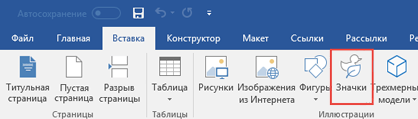

-
Выберите нужный значок и нажмите кнопку Вставить.
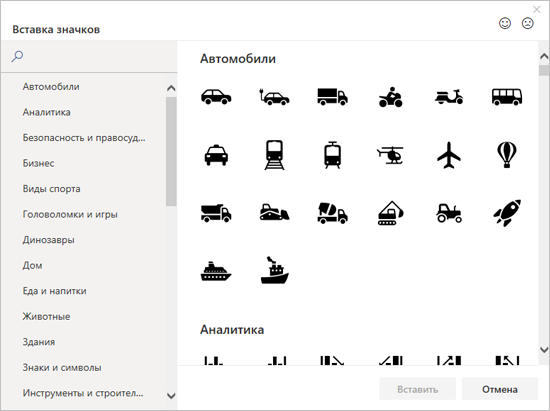
-
Выберите команду для обтекания значка текстом и переместите его в нужное место.
Изменение цвета значка
-
Щелкните значок правой кнопкой мыши и выберите цвет в раскрывающемся списке Заливка.










